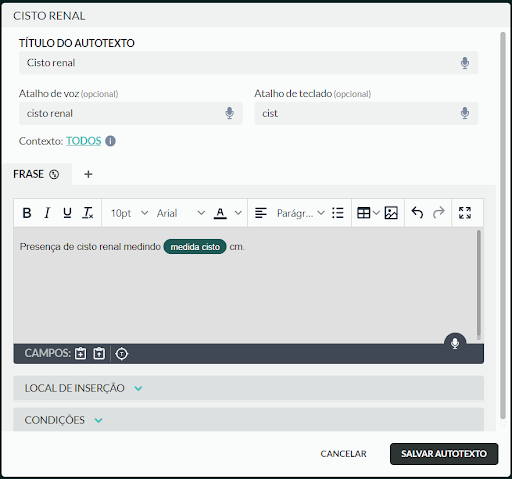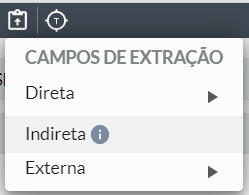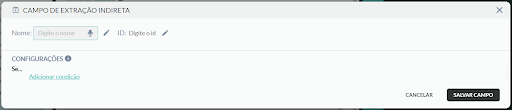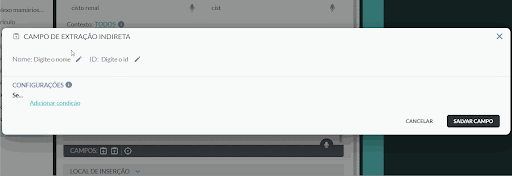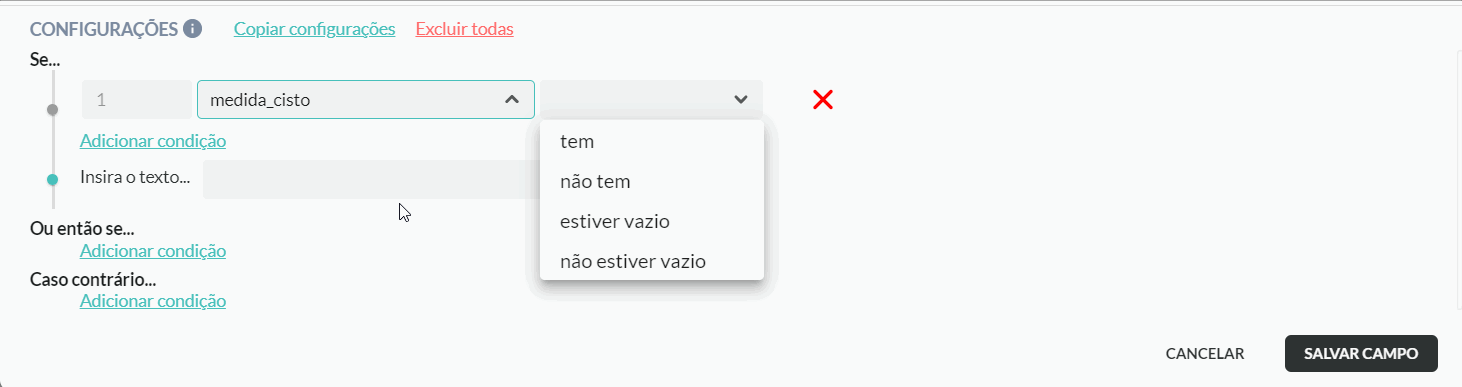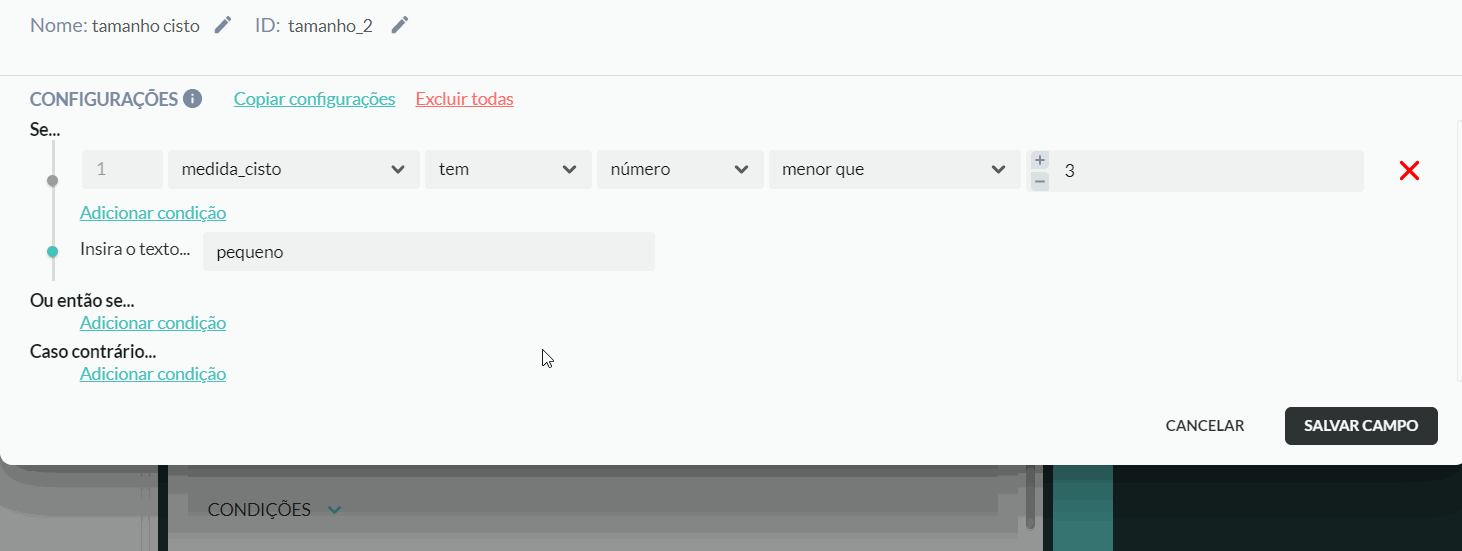O que é um campo de extração indireta? #
Campos de extração indireta são partes variáveis de um autotexto que se preenchem automaticamente quando um campo de inserção associado for preenchido.
Diferentemente dos de extração direta, os campos de extração indireta não repetem a informação inserida no campo de inserção associado, mas inserem uma outra informação – diferente da inserida no campo de inserção – caso a primeira informação inserida cumpra certos requisitos.
Por que utilizar Campos de Extração Indireta #
Um exemplo de uso do campo de extração indireta é o de uma frase de cisto renal que – quando preenchida com a medida do cisto – especifica automaticamente se o cisto é pequeno, moderado ou volumoso.
Observe o que acontece quando são inseridas diferentes medidas nesse mesmo autotexto:
Com um único autotexto, bastou que fosse inserida a medida para que o tamanho do cisto fosse preenchido automaticamente.
Presença de pequeno cisto renal medindo 2 cm.
Presença de moderado cisto renal medindo 3 cm.
Presença de volumoso cisto renal medindo 5 cm.
Repare que a definição do que é pequeno, moderado ou volumoso foi definida com parâmetros inseridos pelo usuário.
O exemplo supracitado é apenas uma das formas de utilização do campo de extração indireta.
Como configurar um campo de extração indireta #
Para fins demonstrativos, será utilizado o exemplo do autotexto cisto renal mostrado anteriormente.
Para configurar um campo de extração indireta primeiro configure a frase e os campos de inserção aos quais deseja associar o campo de extração indireta.
Feito isso, o usuário terá um autotexto como o seguinte:
Nesta etapa o usuário deve posicionar o cursor onde deseja que o campo de extração seja inserido. No caso usado como exemplo, o cursor ficará posicionado entre as palavras “de” e “cisto”. Também seria possível inserir o campo de extração indireta dentro de uma nova frase que tenha sido criada
Em seguida, clique no ícone que mostra uma prancheta com uma seta para cima:
No pop-up que surgirá, selecione a opção “indireta”:
Isso fará com que seja aberto o menu de configuração do campo de extração indireta:
Primeiro, defina um nome para o campo. Em seguida, clique em “Adicionar condição” e, na lacuna “escolha um campo” escolha o campo de inserção do qual deseja extrair a informação que será usada como referência.
Para se configurar o campo dado no exemplo, seria necessário definir três condições:
- Uma para a opção “PEQUENO cisto renal”;
- Uma para a opção “MODERADO cisto renal” e
- Uma para a opção “VOLUMOSO cisto renal”
Para realizar a configuração da primeira condição, como o objetivo é que a palavra PEQUENO seja inserida quando a medida for menor que 3 cm, será necessário selecionar as opções “tem”, “número”, “menor que” e – então – selecionar o valor “3” na última lacuna. Observe:
Ao lado de “Insira o texto…” escreva o texto que deve ser inserido caso a condição seja atendida que – neste caso – é a palavra “pequeno”.
Assim, a primeira opção de inserção estará configurada – que nesse caso contará com os seguintes parâmetros:
Em seguida, para configurar o campo de extração indireta demonstrado, deve-se estabelecer a segunda opção. Para isto, como esta é uma opção que só acontece se a primeira condição não for atendida, vá até a seção “Ou então se…” e clique em “Adicionar condição”.
Nesta opção queremos configurar o campo para que – caso a medida do cisto seja entre 3 e 5 cm – seja exibida a palavra “MODERADO” no local do campo de extração.
Assim sendo, a frase terá o seguinte formato:
“Presença de moderado cisto renal medindo (valor maior ou igual a 3 e menor que 5) cm”
Repare que, nesta situação, o campo de extração insere a palavra “MODERADO” entre as palavras “de” e “cisto” – diferentemente da situação apresentada na primeira condição – na qual é inserida a palavra “PEQUENO”.
Como precisamos que o valor seja maior ou igual a 3 e menor que 5, vamos precisar criar duas condições para que esta opção seja ativada.
A primeira condição será configurada selecionando as seguintes alternativas:
campo de inserção: medida_cisto; tem; número; maior ou igual a; 3
Como o objetivo é que esta opção só seja acionada se as duas condições forem atendidas, vamos clicar em “Adicionar condição” imediatamente abaixo desta condição que acabamos de preencher e selecionar a alternativa “e”:
A segunda condição (menor que 5) desta opção deve ser preenchida seguindo a mesma lógica:
campo de inserção: medida_cisto; tem; número; menor que 5
Como esta opção insere o texto “MODERADO”, preencheremos lacuna “Insira o texto…” com a palavra “moderado”.
Com isso, a segunda opção de inserção estará configurada da seguinte forma:
Em seguida – para este exemplo – deve ser feita a configuração da terceira opção. Como essa é uma opção que só será ativada se as condições da primeira e segunda opções não forem atendidas, vá até a seção “Ou então se…” e clique em “Adicionar condição”.
A terceira opção, correspondente à inserção do texto “VOLUMOSO” contará com uma única condição: que o campo de inserção seja preenchido com um valor maior ou igual a 5.
O preenchimento segue a mesma lógica das opções anteriores, o que corresponderá à seguinte configuração:
campo de inserção: medida_cisto; tem; número; maior ou igual a 5
em seguida, é preenchido o termo “volumoso” na caixa de texto.
Como resultado, a terceira opção estará configurada conforme esta imagem:
Ao final, basta salvar o campo de extração indireta clicando em SALVAR CAMPO.
Deve-se então salvar o autotexto e a configuração feita já estará pronta para uso.
Uma vez que você tenha compreendido a lógica de funcionamento dos campos de extração indireta, sugerimos que experimente com outras combinações no painel de configuração de campo de extração indireta.
Existem inúmeras combinações possíveis com o uso desta funcionalidade, então cabe ao usuário utilizar a criatividade para encontrar as melhores e conquistar um alto ganho de eficiência ao laudar.